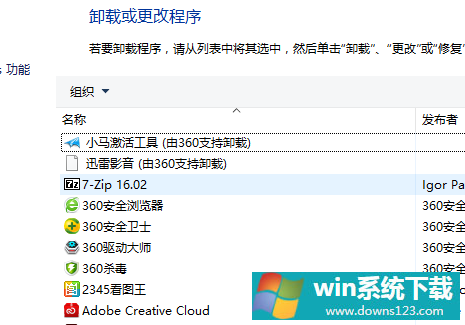Win10专业版软件怎么卸载?Win10专业版软件卸载方法
分类:win10教程 2021-08-08
导读: Win10专业版软件怎么卸载?Win10专业版软件卸载方法--小伙伴们系统软件网站下载的系统重新安装后会自带着各种各样的软件,一些是我们有用的,还有一些是我们基本上用不着的,那么Win10专业版软件怎么卸载呢?下面跟着小编一起学习一下Win10专业版软件卸载方法,...
小伙伴们系统软件网站下载的系统重新安装后会自带着各种各样的软件,一些是我们有用的,还有一些是我们基本上用不着的,那么Win10专业版软件怎么卸载呢?下面跟着小编一起学习一下Win10专业版软件卸载方法,删除不要的软件。
方法如下
1、首先,右【此电脑】,点击【属性】。

2、点击左上角的【控制面板】。
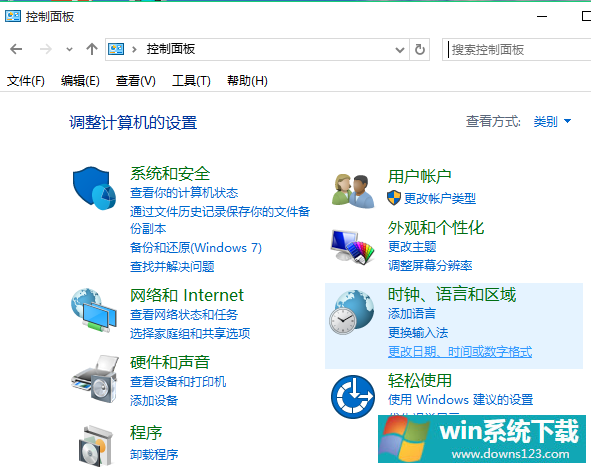
3、点击左下角的【程序】下面的【卸载程序】。
4、找到你需要卸载的程序软件,比如360安全卫士,在上面右击【卸载】,单击【卸载】即可。